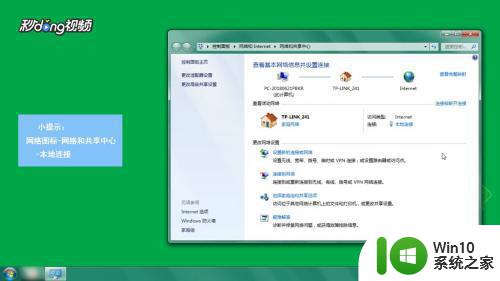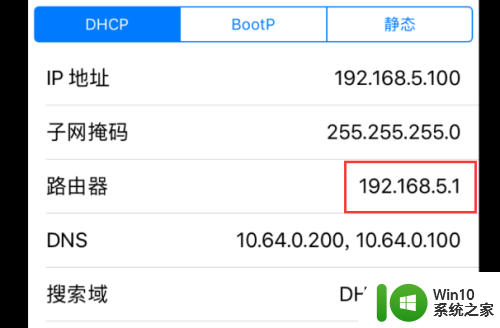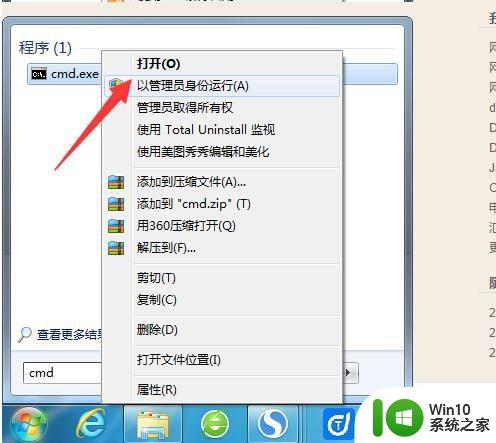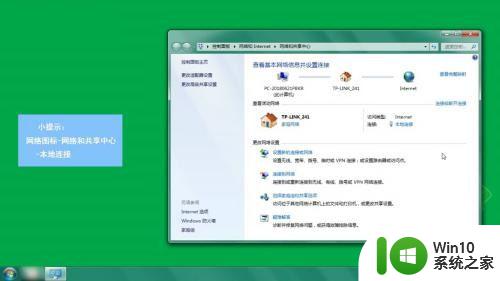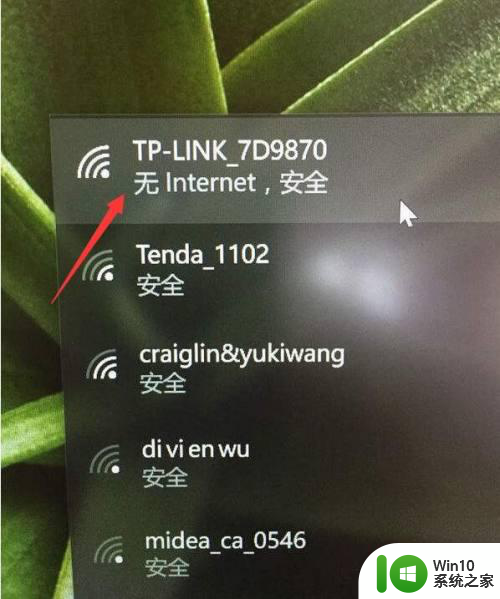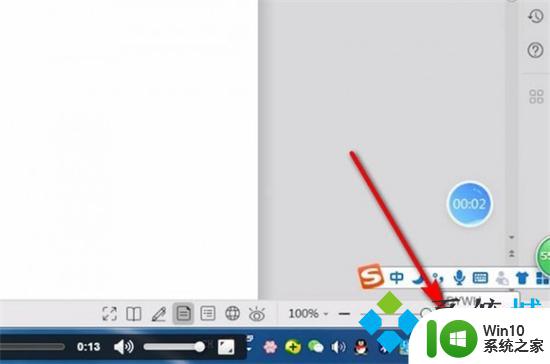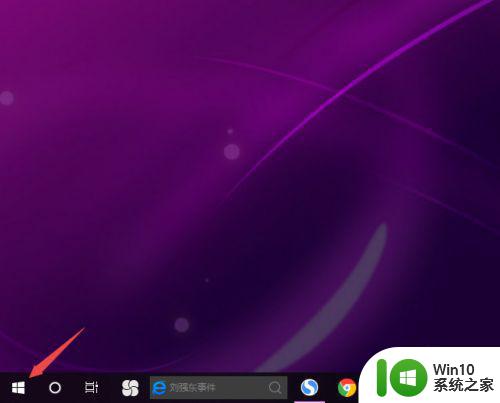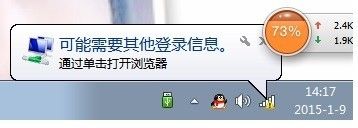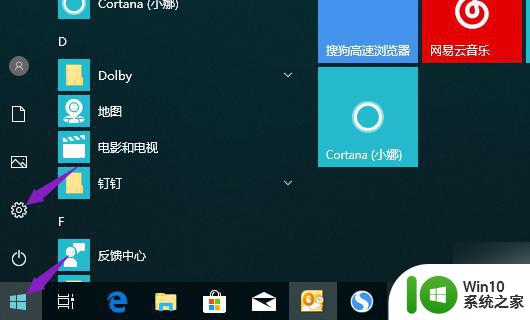windows连接wifi无internet怎么办 电脑连了wifi后无internet如何修复
我们可以在windows电脑中连接wifi来连接互联网,但有些用户连接了wifi之后却发现电脑提示无internet,今天小编教大家windows连接wifi无internet怎么办,操作很简单,大家跟着我的方法来操作吧。
解决方法:
1、点击win10【菜单】,然后打开【设置】。
2、在设置界面中找到【网络和internet】。
3、进入之后,找到【更改适配器选项】,然后点击进入。

4、打开窗口以后,鼠标双击【WLAN】打开网络连接界面。
5、打开的WLAN状态界面以后,点击左下角的【属性】进入。
6、然后鼠标双击进入【Internet协议版本4(TCP/IPv4)】。

7、在打开的属性界面中,点击右下角的【高级】并进入。
8、然后在上方标签栏中切换到【WINS】,然后勾选下方的【启用TCP/IP上的NetBIOS】。然后点击【确定】。
9、这时候【ipv4连接】的状态显示【internet】时,就说明网络可以使用了。

以上就是windows连接wifi无internet怎么办的全部内容,碰到同样情况的朋友们赶紧参照小编的方法来处理吧,希望能够对大家有所帮助。